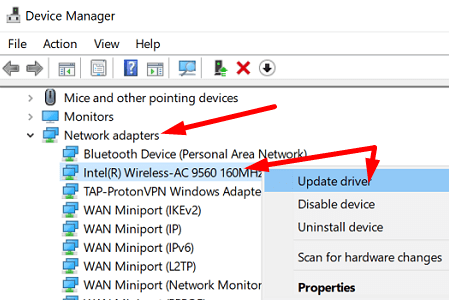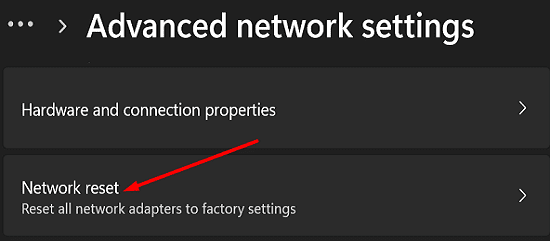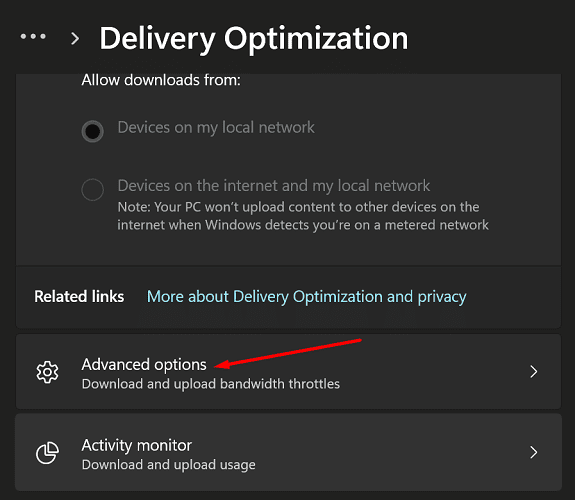Muitos usuários do Windows 11 reclamaram de problemas de conexão lenta. Infelizmente, esses problemas começaram a ocorrer logo após a instalação das atualizações mais recentes . Se sua conexão estiver muito lenta em comparação com antes da atualização, siga as etapas abaixo para resolver o problema.
Como acelerar sua conexão com a Internet no Windows 11
Execute o Solucionador de problemas da Internet
Vá para Sistema , selecione Solucionador de problemas e clique em Outros solucionadores de problemas . Inicie o solucionador de problemas de conexões com a Internet e verifique se você percebe alguma melhoria.

Atualize ou reinstale seu driver de rede
- Inicie o Gerenciador de dispositivos .
- Em seguida, expanda a lista de Adaptadores de Rede .
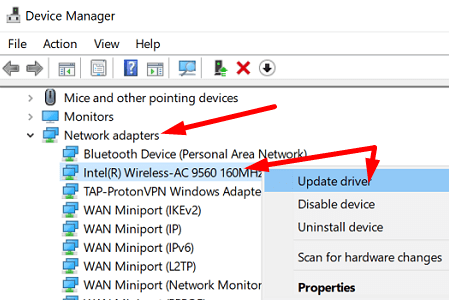
- Clique com o botão direito do mouse nos drivers sem fio e selecione Atualizar driver .
- Verifique a sua conexão com a internet.
- Se o problema persistir, clique com o botão direito do mouse novamente no driver sem fio e selecione Desinstalar driver .
- Reinicie o computador e verifique os resultados.
Redefinir suas configurações de rede
Tente redefinir suas configurações de rede e verifique se você percebe alguma melhoria.
- Vá para Configurações .
- Selecione Rede e Internet .
- Role para baixo até Configurações de rede avançadas .
- Em seguida, selecione Redefinição de rede .
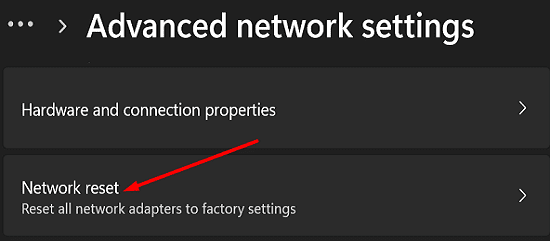
- Clique no botão Redefinir agora .
- Clique em Sim para confirmar sua escolha.
- Depois de fazer isso, inicie o prompt de comando com direitos de administrador.
- Digite os seguintes comandos um por um e pressione Enter após cada comando:
netsh int tcp set global autotuninglevel=disablenetsh int ip resetnetsh advfirewall resetnetsh winsock resetipconfig / flushdnsipconfig / releaseipconfig / renew
- Reinicie o computador e verifique a velocidade da Internet.
Se o problema persistir, desconecte o roteador e deixe-o desconectado por dois minutos para drenar a energia do pulga. Conecte o roteador de volta à tomada e espere até que o computador volte a ficar online.
Desative sua VPN ou use uma VPN diferente
Se você estiver usando uma VPN que não está perfeitamente otimizada para o Windows 11, às vezes poderá notar que sua conexão está um pouco lenta . Desative sua VPN e verifique se você percebe alguma melhoria.
Sua VPN pode desacelerar sua conexão. Não vamos esquecer que os programas VPN criptografam sua conexão. Isso não deve ser um problema para os computadores modernos . No entanto, computadores de baixa especificação e roteadores antigos podem não lidar com o processo de criptografia de dados tão rapidamente. Mude para um serviço de VPN diferente e verifique se você pode acelerar sua conexão.
A propósito, se você estiver usando um dinossauro de roteador, talvez queira atualizar para um novo dispositivo que suporte velocidades mais rápidas de download e upload.
Ajuste suas configurações de largura de banda
- Navegue até Configurações .
- Selecione Windows Update .
- Vá para Opções avançadas .
- Em seguida, role para baixo até Otimização de entrega .
- Desative a opção que diz Permitir downloads de outros PCs .
- Role para baixo até Opções avançadas .
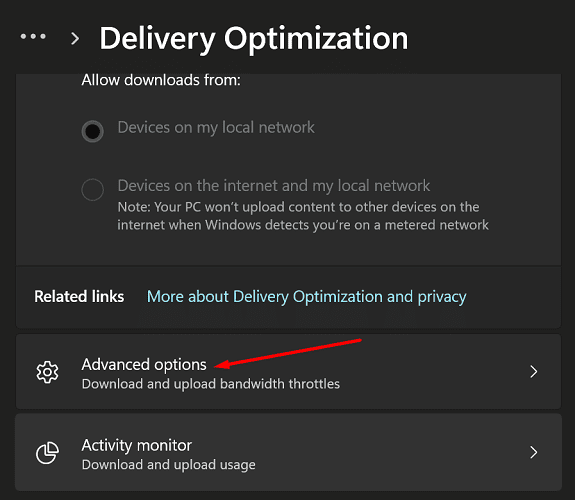
- Ajuste suas configurações de download e upload de largura de banda.
Contacte o seu ISP
Se o problema persistir, contacte o seu ISP. Como um lembrete rápido, você só pode baixar dados tão rápido quanto seu ISP permite. Às vezes, seu ISP pode limitar sua largura de banda, o que tornará sua conexão ainda mais lenta.
Conclusão
Para melhorar a velocidade da Internet no Windows 11, primeiro execute o solucionador de problemas da Internet. Em seguida, atualize ou reinstale o driver de rede. Certifique-se de redefinir suas configurações de rede e desativar sua VPN. Além disso, ajuste suas configurações de largura de banda e entre em contato com seu ISP.
Você conseguiu acelerar sua conexão com a Internet? Qual dos métodos acima funcionou para você? Comente abaixo.